WIN7系统开机欢迎画面过后直接黑屏
如何解决Windows系统中的黑屏问题
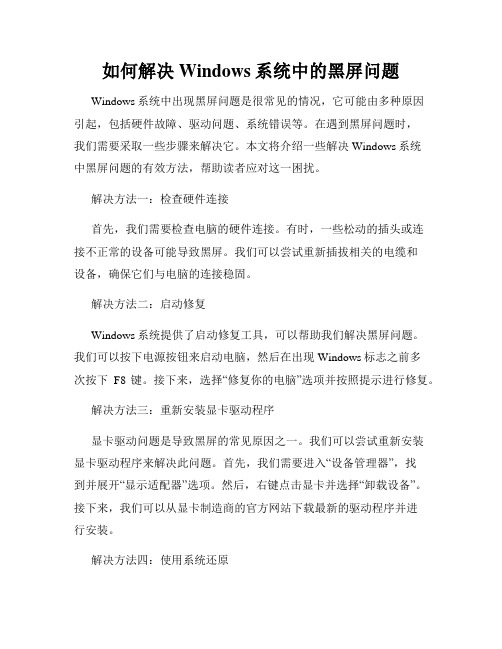
如何解决Windows系统中的黑屏问题Windows系统中出现黑屏问题是很常见的情况,它可能由多种原因引起,包括硬件故障、驱动问题、系统错误等。
在遇到黑屏问题时,我们需要采取一些步骤来解决它。
本文将介绍一些解决Windows系统中黑屏问题的有效方法,帮助读者应对这一困扰。
解决方法一:检查硬件连接首先,我们需要检查电脑的硬件连接。
有时,一些松动的插头或连接不正常的设备可能导致黑屏。
我们可以尝试重新插拔相关的电缆和设备,确保它们与电脑的连接稳固。
解决方法二:启动修复Windows系统提供了启动修复工具,可以帮助我们解决黑屏问题。
我们可以按下电源按钮来启动电脑,然后在出现Windows标志之前多次按下F8键。
接下来,选择“修复你的电脑”选项并按照提示进行修复。
解决方法三:重新安装显卡驱动程序显卡驱动问题是导致黑屏的常见原因之一。
我们可以尝试重新安装显卡驱动程序来解决此问题。
首先,我们需要进入“设备管理器”,找到并展开“显示适配器”选项。
然后,右键点击显卡并选择“卸载设备”。
接下来,我们可以从显卡制造商的官方网站下载最新的驱动程序并进行安装。
解决方法四:使用系统还原系统还原是一种有效的方法来解决黑屏问题。
我们可以通过还原系统到之前的一个正常工作状态来消除可能引起黑屏的错误设置或更改。
要进行系统还原,我们可以按下Win键 + R来打开“运行”对话框,然后输入“rstrui.exe”并按下回车键。
接下来,按照提示选择一个可还原的日期并完成还原过程。
解决方法五:扫描病毒和恶意软件病毒或恶意软件的感染也可能导致黑屏。
因此,我们应该进行定期的病毒扫描,确保系统安全。
我们可以使用可信赖的杀毒软件来扫描并清除系统中的病毒和恶意软件。
解决方法六:启动安全模式在某些情况下,我们可以通过启动安全模式来解决Windows系统的黑屏问题。
启动安全模式可以限制启动时加载的驱动程序和软件,有助于排除潜在的问题。
要进入安全模式,我们可以按下电源按钮启动电脑,然后在出现Windows标志之前多次按下F8键。
教你轻松解决开机后win7桌面无显示问题

关于轻松解决开机后 win7 桌面无显示问题
01
02
04
到过上面的问题的话不妨可以试试上面的方法
吧,希望帮助到你们哦。
就为大家介绍了上面的两种方法了,如果你也遇
我像追逐光和热的飞蛾,一路向着太阳落下去的方向走去。狂沙
0c27f3ca ghost win7系统下载
01
02
03
04
方法二、
首先在键盘按下“ctrl+alt+del”组合
快捷键,调出任务管理器;
然后在框中输入下面的命令,(注意空
在弹出来的任务管理器窗口的上阳落下去的方向走去。狂沙
01
格);
02
cmd/kcopyc:windowssystem32dllcacheexp
随着现在网络的普遍,很多人的都跟电脑息
出现这样那样的问题了,最近不少用户发现电脑
息相关,但是天天面对着电脑,总是会遇到电脑
一开机的时候居然发现桌面上空白一片,只剩下
一个桌面壁纸在那边,这可把用户急坏了,担心
桌面上的东西都没掉了,这种情况也挺常见的,
那么该如何解决这种问题呢?现在就为大家介
绍一下轻松解决开机后 win7 桌面无显示问题吧。
我像追逐光和热的飞蛾,一路向着太阳落下去的方向走去。狂沙
方法一、
在桌面的空白处右击鼠标,在右键菜单
中选择“排列图标”;
然后查看一下“显示桌面图标”项前面
是否有打上勾,没有的话就勾上,有的话就取消
一次然后再次点击,桌面的图标应该就可以正常
显示了。
我像追逐光和热的飞蛾,一路向着太阳落下去的方向走去。狂沙
03
lorer.exec:windows
04
开机进入桌面后黑屏,安全模式正常解决办法

开机后就黑屏了,但是在安全模式下正常显示:第一步:进入安全模式打开计算机,在开机画面出现时按“F8”键,打开“高级启动选项”界面;用键盘上下键选择到“安全模式”按“Enter”键进入安全模式;第二步:卸载显卡驱动安全模式启动后,右键点击“计算机”图标,选择“管理”;点击“设备管理器”;在右侧窗格中找到“显示适配器”,点击其名称前的“+”展开目录;在显卡驱动名称上点击鼠标右键,选择“卸载”;在弹出的对话框中勾选“删除此设备的驱动程序软件”,点击“确定”;关闭计算机管理并重新启动电脑;第三步:安装显卡驱动正常启动系统后,下载相应的显卡驱动;打开显卡驱动,点击“浏览”选择安装目录,点击“确定”;点击“安装”;出现欢迎界面时,点击“下一步”;选择安装功能,点击“下一步”开始安装驱动;点击“完成”,重新启动电脑。
你的显卡有问题你的电脑带的有独立显卡吧进入欢迎使用界面后系统会自动转入独立显卡的工作模式而安全模式和VGA 模式系统是不会使用独立显卡的你显卡有问题当然会黑屏或者进入系统也会黑屏解决方法:1 进入安全模式卸载独立显卡驱动重启应该可以顺利进入系统然后重新在官网上下载驱动安装2 若方法1不行将独立显卡取下用橡皮擦用力反复搓檫显卡的金手指部位(就是有小铜条的接口部位)注意力量也不要太大否则容易造成显卡损坏然后再插上开机试试若上述方法都不行那你就得考虑是否显卡损坏了显卡驱动有问题,在安全模式下卸载显卡的驱动程序,重起后再安装如果不行,将显卡拔下来重插试试。
显卡问题!或是显卡驱动问题。
可能是显卡驱动没有正常安装或者显示适配器刷新速度超出其工作范围在安全模式下删掉已安装的显示适配器或把刷新率调低以正常模式进系统安全模式启动一般来说时间是会长一点的,尤其是从来没有以安全模式登陆过的更是如此(个人经验)。
另外,安全模式启动,不会加载任何系统以外的程序和服务,只会加载安全模式下必须的程序与服务。
Administrator是系统的默认管理用户,只要你的电脑里新建了用户并启用了,这个管理员用户就自动隐藏了,但在安全模式下是能正常登陆的,当然前提是要知道登陆密码,还有一点要特别注意,就是如果你新建的是管理员用户,系统可能会自动禁用默认的管理员用户Administrator。
电脑开机黑屏的原因

电脑开机黑屏的原因
1.硬件问题:
1.1显示器故障:显示器可能出现故障,导致无法正常显示画面。
解
决方法是确保显示器与电脑连接稳固并检查显示器电源是否正常。
1.2显卡故障:显卡可能出现故障,导致无法正确输出信号到显示器。
可以尝试更换显卡或者重新插拔显卡来解决问题。
1.3内存故障:如果内存出现故障,也会导致电脑开机黑屏。
可以尝
试重新插拔内存条或更换新的内存条来解决问题。
1.4主板故障:主板上的一些组件出现故障可能导致电脑开机黑屏。
解决方法是将电脑送修或更换新的主板。
2.软件问题:
2.1系统问题:操作系统出现故障也可能导致电脑开机黑屏。
可以尝
试使用安全模式启动电脑,并进行系统修复或重装操作系统来解决问题。
2.2显卡驱动问题:过时或不兼容的显卡驱动可能导致电脑开机黑屏。
可以尝试进入安全模式并更新或重新安装显卡驱动来解决问题。
2.3病毒感染:一些病毒可能修改操作系统设置,导致电脑开机黑屏。
可以使用杀毒软件扫描并清除病毒来解决问题。
2.4启动项冲突:一些启动项与其他程序冲突可能导致电脑开机黑屏。
可以通过进入安全模式来禁用启动项,并逐一排查导致冲突的程序来解决
问题。
3.其他问题:
3.1电源问题:电脑电源供应不稳定可能导致电脑开机黑屏。
可以尝
试更换电源或使用稳定的电源来解决问题。
3.2过热问题:电脑过热可能导致系统出现异常,从而出现开机黑屏。
可以清理电脑内部的灰尘,确保散热良好,或者更换散热器来解决问题。
电脑开机为什么总是黑屏

电脑开机为什么总是黑屏电脑已经成为我们日常生活和工作中不可或缺的工具,但有时候开机时却会出现让人头疼的黑屏问题。
这不仅会影响我们的使用体验,还可能导致重要数据的丢失或工作的延误。
那么,电脑开机为什么总是黑屏呢?这背后的原因其实多种多样。
首先,硬件方面的问题是导致电脑开机黑屏的常见原因之一。
显卡故障就是其中较为常见的一种情况。
显卡是负责将计算机处理的图像数据转换为显示器可以显示的信号,如果显卡出现问题,比如显卡损坏、显卡驱动程序错误或者显卡与主板接触不良,都可能导致开机黑屏。
内存问题也不容忽视。
内存是计算机用于暂时存储数据和程序的部件,如果内存出现故障,例如内存条损坏、内存插槽接触不良或者内存不兼容,电脑在开机时可能无法正常加载系统,从而出现黑屏现象。
另外,硬盘故障也可能引发黑屏。
硬盘是存储操作系统和用户数据的重要设备,如果硬盘出现坏道、分区表损坏或者硬盘连接线松动等问题,电脑在开机时可能无法读取硬盘中的系统数据,导致黑屏。
电源故障也是一个潜在的因素。
电源是为电脑各个部件提供电力的装置,如果电源功率不足、电源损坏或者电源线接触不良,电脑可能无法获得足够的电力来正常启动,进而出现黑屏。
除了硬件,软件方面的问题同样可能导致电脑开机黑屏。
操作系统损坏就是一个常见的软件问题。
例如,系统文件丢失、系统感染病毒或者错误的系统更新等,都可能导致操作系统无法正常启动,从而出现黑屏。
驱动程序问题也时有发生。
某些关键设备的驱动程序,如显卡驱动、主板驱动等,如果版本不兼容或者安装不正确,可能会导致开机时系统无法正常识别设备,引发黑屏。
此外,BIOS 设置错误也可能是罪魁祸首。
BIOS 是计算机的基本输入输出系统,负责硬件的初始化和系统的启动引导。
如果 BIOS 设置不正确,比如启动顺序设置错误、硬件参数设置不当等,都可能导致电脑开机黑屏。
还有一些其他不太常见的原因也可能导致电脑开机黑屏。
比如,连接电脑和显示器的数据线损坏或者接触不良,会导致显示器无法接收到来自电脑的信号,从而出现黑屏。
电脑屏幕突然黑屏怎么办
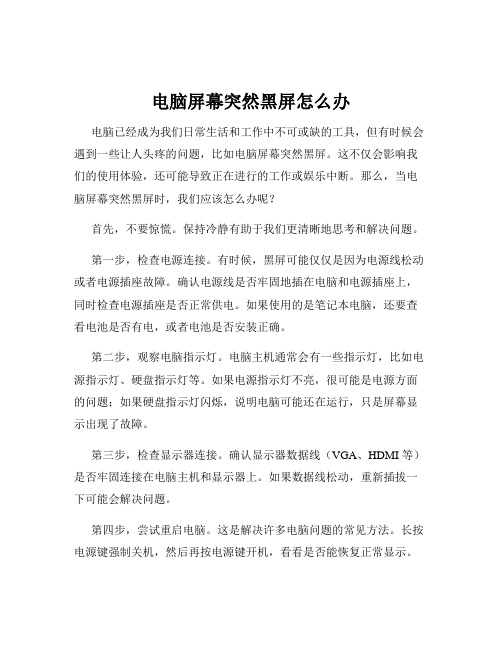
电脑屏幕突然黑屏怎么办电脑已经成为我们日常生活和工作中不可或缺的工具,但有时候会遇到一些让人头疼的问题,比如电脑屏幕突然黑屏。
这不仅会影响我们的使用体验,还可能导致正在进行的工作或娱乐中断。
那么,当电脑屏幕突然黑屏时,我们应该怎么办呢?首先,不要惊慌。
保持冷静有助于我们更清晰地思考和解决问题。
第一步,检查电源连接。
有时候,黑屏可能仅仅是因为电源线松动或者电源插座故障。
确认电源线是否牢固地插在电脑和电源插座上,同时检查电源插座是否正常供电。
如果使用的是笔记本电脑,还要查看电池是否有电,或者电池是否安装正确。
第二步,观察电脑指示灯。
电脑主机通常会有一些指示灯,比如电源指示灯、硬盘指示灯等。
如果电源指示灯不亮,很可能是电源方面的问题;如果硬盘指示灯闪烁,说明电脑可能还在运行,只是屏幕显示出现了故障。
第三步,检查显示器连接。
确认显示器数据线(VGA、HDMI 等)是否牢固连接在电脑主机和显示器上。
如果数据线松动,重新插拔一下可能会解决问题。
第四步,尝试重启电脑。
这是解决许多电脑问题的常见方法。
长按电源键强制关机,然后再按电源键开机,看看是否能恢复正常显示。
如果以上简单的步骤都没有解决问题,那么可能是更复杂的原因导致的黑屏。
一种可能是显卡故障。
显卡是负责处理图像显示的重要组件,如果显卡出现问题,就可能导致屏幕黑屏。
如果是独立显卡,可以尝试重新插拔显卡,清理显卡金手指上的灰尘。
另一种可能是内存问题。
内存故障也可能导致电脑运行异常,包括屏幕黑屏。
可以打开电脑机箱,重新插拔内存条,并用橡皮擦清洁内存条的金手指。
此外,操作系统出现故障也会引起黑屏。
比如系统文件损坏、驱动程序冲突等。
在这种情况下,可以尝试进入安全模式。
不同的操作系统进入安全模式的方法略有不同。
在 Windows 系统中,通常在开机时按 F8 键,然后选择“安全模式”。
进入安全模式后,可以检查是否有异常的软件或驱动程序,进行卸载或更新。
如果电脑黑屏是由于硬件过热导致的,那么需要检查电脑的散热情况。
电脑开机正常进入系统黑屏怎么处理

电脑开机正常进入系统黑屏怎么处理电脑开机黑屏是十分常见的电脑故障,那么电脑开机正常进入系统黑屏怎么处理呢?今天店铺与大家分享下处理电脑开机正常进入系统黑屏的具体操作步骤,有需要的朋友不妨了解下。
电脑开机正常进入系统黑屏处理方法在刚开机后看到的蓝色戴尔标志画面,按两下『F2』键进入BIOS 设置进入BIOS设置画面之后,按键盘上的『↓』键把屏幕左侧的绿色高亮条移动到『Diskette Drive』上,然后敲『Enter』键回车,此时绿色高亮条会跳到屏幕的右侧去。
再按键盘上的『←』键选择『OFF』后,敲键盘上的『Enter』键回车确认。
按键盘左上角的『ESC』键,绿色的高亮条会再次来到屏幕的右侧,按键盘上的『→』键选择『Save/Exit』这一项后,敲『Enter』键确认保存设置并重启电脑即可。
电脑开机黑屏原因及解决方法一、检查电脑部件是否安插入牢靠首先请检查显示器电缆是否牢固可靠地插入到主机接口中,然后再检查显卡与主板I/O插槽之间的接触是否良好。
如有必要,请将显卡取下,重新安插一次,确保安插到位,接触良好。
二、确认显示器是否损坏如果显示器和显卡安装牢靠,那么请换一台确认正常的显示器试一试。
如果不再黑屏,那么原因是显示器可能损坏了。
三、确认风扇是否有问题如果显示器未损坏,请进一步检查CPU风扇是否运转。
如运转,可用万用表测量电压输出是否正常为±12V、±15V,若不正常可以换一个电源试一试。
四、检测CPU、显卡和内存条如仍出现黑屏,则可将除CPU、显卡、内存条之外的所有组件取下,然后加电启动电脑。
如果内存有故障,应会有报警声。
如果不是内存原因,请换一个正常的CPU,开机重新检测。
如仍出现黑屏,则只能换一个主板了,问题也应该出现在主板上。
除了硬件方面的原因引起黑屏现象外,也有以下三个方面的“软”原因可能会引发“黑屏”。
一、硬件加速设置过高硬件加速可以使得要处理大量图形的软件运行得更加流畅,但是如果电脑硬件加速设置得过高,则可能导致“黑屏”现象。
电脑启动时出现黑屏怎么解决

电脑启动时出现黑屏怎么解决在我们日常使用电脑的过程中,可能会遇到电脑启动时出现黑屏的情况。
这无疑会给我们带来极大的困扰,影响工作和娱乐。
别担心,接下来让我们一起探讨一下可能导致这种情况的原因以及相应的解决办法。
首先,硬件问题是导致电脑启动黑屏的常见原因之一。
比如说,内存故障就可能引发这一问题。
内存是电脑运行时存储临时数据的地方,如果内存出现问题,电脑可能无法正常启动并显示画面。
解决方法是,先关闭电脑并拔掉电源线,然后打开机箱,找到内存条并小心地拔出。
使用干净的橡皮擦轻轻擦拭内存条的金手指(即内存条与插槽接触的部分),去除上面的氧化层,再将内存条插回插槽,确保插紧插牢。
显卡故障也是一个可能的因素。
如果显卡出现问题,同样会导致电脑启动时黑屏。
对于独立显卡,我们可以先将其从插槽中拔出,进行类似于内存的清洁操作,然后重新插回。
如果是集成显卡,可能需要检查主板上的相关电路是否有损坏。
电源问题也不容忽视。
电源供应不足或者电源损坏都可能导致电脑启动黑屏。
可以检查电源风扇是否转动,电源线是否连接良好。
如果有条件,可以使用万用表测量电源的输出电压是否正常。
接下来,软件方面的问题也可能是罪魁祸首。
比如,操作系统损坏或者驱动程序冲突。
如果是操作系统损坏,我们可以尝试使用系统安装盘进行修复或者重装系统。
在重装系统之前,一定要备份好重要的数据。
对于驱动程序冲突,我们可以进入安全模式,卸载最近安装的驱动程序,或者使用驱动精灵等工具进行驱动的更新和修复。
还有一种情况是 BIOS 设置错误。
有时,不正确的 BIOS 设置可能会导致电脑启动异常。
我们可以通过按下特定的按键(通常是 Del 键或 F2 键)进入 BIOS 设置界面,然后恢复默认设置或者检查相关的启动选项是否正确。
此外,连接问题也可能导致黑屏。
检查显示器与电脑主机之间的连接线是否松动,尝试重新插拔连接线。
如果使用的是 VGA 线,还可以检查针脚是否有弯曲或损坏。
病毒或恶意软件感染也有可能。
- 1、下载文档前请自行甄别文档内容的完整性,平台不提供额外的编辑、内容补充、找答案等附加服务。
- 2、"仅部分预览"的文档,不可在线预览部分如存在完整性等问题,可反馈申请退款(可完整预览的文档不适用该条件!)。
- 3、如文档侵犯您的权益,请联系客服反馈,我们会尽快为您处理(人工客服工作时间:9:00-18:30)。
今天也就是刚刚下班回家开电脑,发现开机速度奇慢,那个欢迎半天都过不去,好不容易过去了又黑屏,我重启了无数次,均无果,看了很多帖子,都说是WIN7的系统验证问题,我家离赛格十万八千里真心是不容易。
就在这里琢磨了半天发现了这个方法。
1.重启机器,直接F8 安全模式启动百分之百可以启动的,直接进入桌面了,当然安全模式画面质量就不吐槽了。
2.WIN+R (呃。
直白的说就是功能键再直白点就是ALT和Ctrl中间那个键)打开输入命令栏直接输入 cmd 敲击回车进入DOS界面
3.在界面下输入 netsh winsock reset catalog 直接敲击回车,然后他会提示你如(图1)那么你重启机子就搞定了。
